Hogyan javítható a Sea of Thieves Marblebeard hibakód?
Játékok / / August 05, 2021
A Rare Ltd fejlesztette ki Tolvajok tengere egy első személyű, többjátékos, kalóz játék. A játék 2018. március 20-án indult Xbox One konzolra a Microsoft Store-ban. A közelmúltban azonban elindították játékukat a Steam-en, amely meglehetősen népszerű a játékosok körében. A játékmenet nagyon egyszerű és élvezetes, és egyedül vagy csoportosan kell teljesítenie a küldetéseket. Mivel a játék egy megosztott világban játszódik, a játékosok egész kalandjuk során kölcsönhatásba léphetnek egymással.
Noha a Tolvajok tengere nem MMORPG, az MMO elem szórakoztatóbbá teszi a játékot. Találkozhat olyan ellenséges játékossal is, aki meg akar ölni. Ezért olyan új frissítést vezettek be, mint az Arena. Vannak hajók, legénység, általában bármi, amit el lehet képzelni, hogy kapcsolatban álljon a kalózokkal. Játék közben egyedül kell teljesítenie és teljesítenie az összes küldetést, vagy egy csoportban sok helyen lehet felfedezni és sok játékmódot kell játszani.
A Sea of Thieves játékban résztvevő játékosok gyakran beszámoltak arról, hogy a szerverrel való kapcsolat próbálkozása közben a Sea of Thieves Marblebeard hibakóddal találkoznak. A problémának a kiszolgáló és a regionális problémáknak kell lennie. Van azonban esély arra, hogy ez az Xbox Live problémája, a port problémája vagy a sérült fájlok miatt lehet.
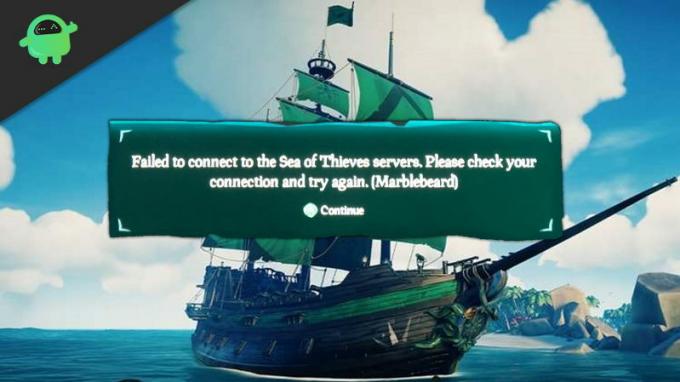
Tartalomjegyzék
-
1 Hogyan javítható a Sea of Thieves Marblebeard hibakód?
- 1.1 1. módszer: A Sea of Thieves kiszolgáló állapotának ellenőrzése
- 1.2 2. módszer: Annak ellenőrzése, hogy a NAT nyitva van-e
- 1.3 3. módszer: Kézi portirányítás és MAC-cím törlése
- 1.4 4. módszer: Az Xbox One visszaállítása
Hogyan javítható a Sea of Thieves Marblebeard hibakód?
A márványszakáll a hibakód paramétere, és nem határozza meg a konkrét okot. Ha a márványszakáll hibával szembesül, akkor van néhány módszer, amellyel megpróbálhatja elhárítani a problémát.
1. módszer: A Sea of Thieves kiszolgáló állapotának ellenőrzése
A Sea of Thieves Marblebeard hibakód általában akkor fordul elő, ha túl sok játékos csatlakozik egy adott szerverhez, és ez lassúvá teszi a kiszolgálót, és más felhasználók számára nem elérhető. Ha a szerver karbantartást végez, akkor szembesülhet a hibával. Lassú internetkapcsolat esetén a probléma is felmerülhet.
Ezért az első dolog, amit a hiba bekövetkezése után meg kell tennie, a szerver állapotának ellenőrzése. Kattintson a linkre itt és ellenőrizze, hogy a szerver le van-e kapcsolva vagy inaktív-e. Megerősítésképpen felkereshet más szolgáltatásokat is, mint a DownDetector.

Ha úgy látja, hogy a szerverek jól működnek, de még mindig a hibával szembesül, folytassa más módszerekkel. Ha azonban bármilyen problémát lát a szerverrel, várjon, amíg a szerver állapota rendben van. Ezután csatlakozhat a szerverhez, és játszhat a játékkal.
A kiszolgáló állapotát az Xbox Live Status Page oldalon is ellenőrizheti. Bár a játék Xbox Live infrastruktúrára épül, a szerverrel kapcsolatos problémák esetén a játék azonnal leáll. Ha szerverprobléma merül fel, akkor az itt található módszerek egyike sem tudja ezt kijavítani, ezért először ellenőrizze, hogy a szerver jól működik-e, majd folytassa a módszerekkel.
2. módszer: Annak ellenőrzése, hogy a NAT nyitva van-e
A NAT a hálózati címfordítást jelenti. Ha a NAT ki van kapcsolva Xbox-on vagy PC-n, akkor a Marble hiba várható.
1. lépés) A NAT ellenőrzéséhez Xbox One-on nyomja meg a gombot Xbox gomb a vezérlőn, és kattintson az Útmutató menüre, lépjen a következőre: Beállítások> Mind Beállítások. Most válassza ki Hálózat és menj Hálózati beállítások. Ellenőrizze, hogy a NAT típus az állapot nyitva van vagy sem. Ha nem, lépjen a beállítások előrehaladásához és engedélyezze a NAT-ot.

2. lépés) A NAT állapotának ellenőrzéséhez a számítógépén lépjen a következőre: Beállítások> Játék> Xbox Hálózat. Ha a szolgáltatás ki van kapcsolva, próbálja meg kijavítani, vagy folytassa a következő lépéssel a NAT engedélyezéséhez az útválasztón.

3. lépés) Szeretné ellenőrizni az útválasztó beállításait is, alapértelmezés szerint az útválasztó engedélyezi a NAT-ot. Néha azonban csak ellenőriznie kell. Indítsa el a böngészőt, és írja be az útválasztó címét, például:192.168.0.1′ vagy ’192.168.1.1′, nyomja meg az Enter billentyűt a megnyitáshoz. Jelentkezzen be a fiókjával, és lépjen az előre menübe, kattintson a NAT továbbítás fülre, és ellenőrizze, hogy engedélyezte-e a UPnP választási lehetőség.

4. lépés) Ha a NAT funkció bekapcsolása nem oldja meg a hibát, akkor újra kell indítania az útválasztót, az Xbox-ot és a számítógépet.

3. módszer: Kézi portirányítás és MAC-cím törlése
Ha az eszköz túl régi, és nem támogatja a plug and play funkciót, akkor manuálisan kell továbbítania az útválasztó portját. Ezenkívül törölheti a MAC-címet is, ha a port-továbbítás nem működik.
1. lépés) Indítsa el a webböngészőt, és írja be az általános útválasztó címét, például:192.168.0.1′ vagy ’192.168.1.1′, nyomja meg az Enter billentyűt és jelentkezzen be a fiókjába.
2. lépés) Menj a Haladó menü és keresse meg a lehetőséget NAT továbbítás vagy Szállítmányozás.

Most meg kell nyitnia a Sea of Thieves: 3074 által megkövetelt Standard Xbox Live portot, miután a szükséges portot sikeresen megnyitotta, indítsa újra a konzolt és az útválasztót. Ezzel meg kell oldani a problémát. Ha azonban ez nem történik meg, akkor törölnie kell a MAC-címét.
3. lépés) Nyomja meg a konzol Xbox gombját, és lépjen a következőre: Beállítások> Minden beállítás lehetőséget az útmutató menüben válassza a lehetőséget Hálózat. Kattintson Hálózati beállítások és menj További beállítások.
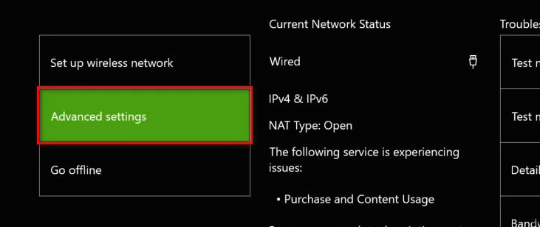
4. lépés)A speciális beállítások menüben válassza a lehetőséget Alternatív MAC-cím.

Kattintson a Egyértelmű választási lehetőség. Most újra kell indítania a konzolt, és meg kell vizsgálnia, hogy a hiba továbbra is fennáll-e.
4. módszer: Az Xbox One visszaállítása
Ez az utolsó megoldás. Ha a fenti módszerek egyike sem működik, próbálja meg visszaállítani a konzolt. Nyomja meg az Xbox gombot az Útmutató menü megnyitásához.
Menj Beállítások> Konzol információ és válassza ki a A konzol visszaállítása menü a képernyő bal oldalán. Válassza a lehetőséget állítson vissza és távolítson el mindent opciót, és folytassa a konzol gyári visszaállítását.
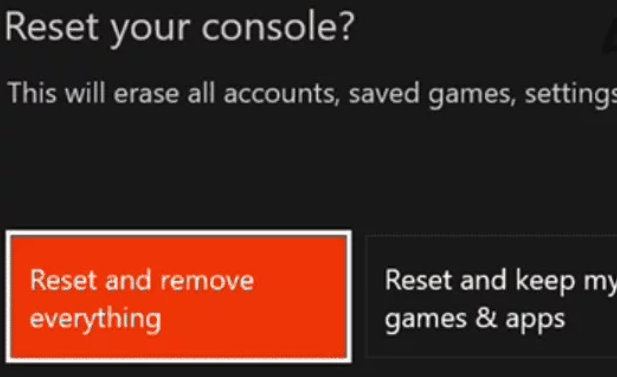
Kiválaszthatja a Pihenjen és őrizze meg a játékokat és alkalmazásokat lehetőség a játékadatok megőrzésére. Indítsa újra a konzolt, és próbálja meg újra telepíteni és futtatni a játékot, és ellenőrizze, hogy a Marblebeard hiba továbbra is fennáll-e.
A szerkesztő választása:
- Hogyan lehet megidézni és megtalálni a Megalodont a Tolvajok tengerén
- Javítja a hangcsevegést a Tolvajok tengerén?
- A Tolvajok-tenger térképi helyszínek: Rengeteg part, a vad, az ókori szigetek és az ördög
- Tolvajok tengere: Hogyan lehet aranyat szerezni és hogyan lehet felhasználni?
- Hogyan lehet legyőzni a lőpor csontvázakat a Tolvajok tengerén



